По подразбиране Excel използва относително рефериране,това означава, че ако искате да използвате същата формула някъде другаде в листа с данни, тя ще бъде автоматично променена с оригиналния си референтен номер. В някои случаи е полезна относителна справка, но когато искате да приложите същата формула с абсолютна референция, трябва леко да промените формулата. В тази публикация ще проверим как работят абсолютните и относителните препратки, използвайки прост пример.
За да започнете, ще създадем прост фиш, който илюстрира относителни препратки към клетки. Въведете стойности в информационния лист, както е показано на екрана по-долу.

Написахме просто SUM формула, ако копирате формулата, като изберетеклетка, която съдържа формулата и я поставете в друга клетка, тя няма да покаже същия резултат, т.е. (A1 + A2 = 90), но дава 40, както можете да забележите на екрана по-долу, че панелът с формули показва клетката A2 вместо А1. Това се случва поради относително препращане към клетки.
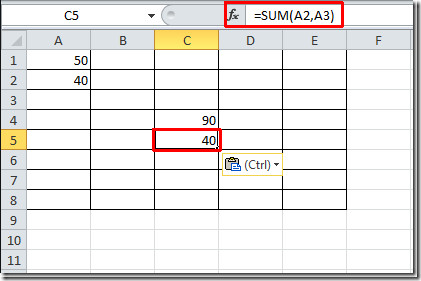
Когато копирате формулата, Excel не е самокопирайте го, той запомня позицията на клетката и след като я поставите в друга клетка, тя залепва формулата с оригиналния си препратка към клетката, както я поставихме под клетката, която съдържа стойност 90, В нашия случай Excel също променя местоположението на една клетка надолу, отнасяща се до A2 и A3.
За да копирате точната формула в други клетки,трябва да го напишем по малко по-различен начин, например ако искаме да копираме формулата SUM, ще я напишем с абсолютна референция, която съдържа $ знак;
= SUM($ A $ 1,$ $ 2)
Както можете да видите на екрана, Excel игнорира референцията кога формула се пише с $ знак. Така че, ако искате да използвате същата формула, без да променяте местоположението на клетката, просто използвайте $ с оригиналното местоположение на клетката.
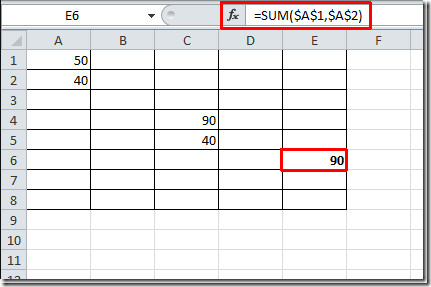
Абсолютното позоваване може да ви помогне лесно да използватесъщата формула или функция в различни набори от данни. За разлика от относителната референция, тя не променя местоположението на клетката и не изпълнява действието върху същите клетки, където сте я използвали за първи път. Трябва да се отбележи, че не можете да плъзнете клетката с формули в други полета / редове, за да приложите формулата върху съответните клетки, тъй като това ще доведе до същия резултат. За бързо прилагане на функция или формула върху съответните клетки, трябва да се използва относително препращане.
Можете да проверите по-рано прегледаните ръководства за използването на барове с данни в Excel и Как да разделите колони













Коментари